ووردبريس هو نظام إدارة محتوى، وتُعَد الأصناف أحد الطرق التي يستخدمها هذا النظام لتجميع المحتوى، حيث تستطيع إضافة ما تُريد من أصناف، لكن الأصناف الافتراضية في ووردبريس هي التصنيف والوسم، حيث يُمكن أن تُحسن من تجربة المُستخدم عند استخدامك الصحيح للتصنيف والوسم، إضافةً إلى تحسين محركات البحث لمدونتك.
سوف نلقي نظرةً في هذا المقال على التصنيفات والوسوم في ووردبريس، وما هي أفضل الممارسات لاستخدامها في التدوين وتحسين محركات البحث.
ما هو تصنيف ووردبريس
تصنيفات ووردبريس هي نوع من أصناف ووردبريس المُستخدمة لترتيب المحتوى، حيث يُنظم كل مقال تحت تصنيف، ويساعد هذا في تنظيم موقعك وتسهيل التنقل ضمنه، حيث تُظهر التصنيفات لزوار الموقع ومحركات البحث نوع المواضيع التي تنشرها على موقعك، كما تُمثل قائمة محتويات موقعك من أخبار، حيث يُمكن أن تتضمن التصنيفات ضمن موقع إخباري مثلًا، كلًا من الطقس والرياضة والسياسة وأخبار العالم، وإن كان موقعك مرتبطًا بتطوير الويب، فعندها يُمكن أن يكون ووردبريس أحد التصنيفات، لكن إن كان يتحدث فقط عن ووردبريس، فعندها يُمكن أن تكون الإضافات والقوالب هي التصنيفات.
يُضاف تصنيف ووردبريس إلى وصف meta في أي منشور، وذلك بالضغط على أحد التصنيفات لتظهر صفحة تتضمن المقالات التابعة لهذا التصنيف للزوار، ويُمكن أن يتضمن أي تصنيف تصنيفات فرعيةً، حيث تُساعد على تنظيم المحتوى تنظيمًا أكبر، كما يُمكن لهذه التصنيفات الفرعية أن تتضمن تصنيفات فرعيةً كذلك، حيث يُمكن تقسيم تصنيف الأخبار الرياضية مثلًا إلى أخبار محلية وعالمية، كما يُمكن تقسيم الأخبار حسب نوع الرياضة، مثل كرة القدم وكرة السلة وغيرها، إلى جانب إمكانية استخدام الأحذية والمعدات الرياضية بوصفها تصنيفًا فرعيًا لتصنيف الألبسة الرياضية.
تمنحك التصنيفات العديد من الخيارات لعرض المحتوى، ومن دونها سوف تُعرض مدوناتك بترتيب زمني حسب وقت نشرها، لكن عند استخدام التصنيفات، ستستطيع عرض المقالات التابعة لموضوع محدد، ويسمح هذا لك بعرض أحدث المقالات لكل موضوع بنفس الصفحة.
توجد طريقتان لإنشاء التصنيفات، الأولى باستخدام محرر تصنيف ووردبريس، والثانية بإضافة التصنيف أثناء كتابة المقال.
تصنيف ووردبريس الافتراضي
التصنيف الافتراضي في ووردبريس هو "غير مصنف"، ويُعين هذا التصنيف افتراضيًا لأي مقال لا تختار تصنيفًا له عند نشره. تستطيع إنشاء تصنيفات بقدر ما تريد، كما تستطيع اختيار التصنيف الافتراضي للمقالات، حيث لا يُمكن حذف التصنيف "غير مصنف" طالما أنه افتراضي، لذا يُفضَّل تغيير اسمه، أو تغيير التصنيف الافتراضي وحذفه.
تستطيع تغيير التصنيف الافتراضي من خلال التوجه لتبويب "كتابة" ضمن قسم "الإعدادات" في لوحة تحكم ووردبريس، حيث تجد أن الخيار الأول هو "التصنيف الافتراضي للمقالة"، وأسفله قائمة منسدلة تختار منها التصنيف الجديد الذي تريد لموقعك اعتماده بوصفه تصنيفًا افتراضيًا، بعدها يجب عليك الضغط على "حفظ التغييرات".
إنشاء تصنيفات ووردبريس ضمن محرر التصنيف
تستطيع إنشاء تصنيف جديد ضمن محرر التصنيف من خلال التوجه لتبويب "تصنيفات" ضمن قسم "مقالات" في لوحة تحكم ووردبريس، حيث تجد نافذة تحرير التصنيفات، وتستطيع هنا إنشاء تصنيف جديد وحذف أو تعديل التصنيفات السابقة الموجودة.
اكتب اسم التصنيف تحت "أضف تصنيفًا جديدًا"، ثم أضف الاسم اللطيف للتصنيف، مع اختيار التصنيف الأب إن أردت إضافة هذا التصنيف بوصفه تصنيفًا فرعيًا، بعدها يجب عليك ملء الوصف والضغط على "أضف تصنيفًا جديدًا" لحفظ التصنيف ضمن الموقع، حيث سيظهر بعدها ضمن القائمة الموجودة على يسار الصفحة.
فيما يلي كل حقل من الحقول السابقة بتفصيل أكبر:
- الاسم: هكذا يظهر التصنيف ضمن موقعك، ويمكن أن يحتوي أي محارف تريد، وسوف يظهر الاسم بنفس طريقة الكتابة التي استخدمتها من ناحية الأحرف الكبيرة والصغيرة في اللغة الإنجليزية.
- الاسم اللطيف: هو اسم التصنيف الذي يظهر ضمن الروابط، وإن لم تضف اسمًا لطيفًا ضمن هذا الحقل، فسوف يُضيف ووردبريس تلقائيًا الاسم اللطيف بالاعتماد على حقل الاسم، حيث يستبدل الفراغات بإشارة "-"، ويمكن استخدام الأحرف والأرقام وإشارة "-" فقط ضمن الاسم اللطيف.
- التصنيف الأب: عبارة عن قائمة منسدلة تستطيع اختيار التصنيف الأب منها للتصنيف الفرعي، وتظهر ضمنه التصنيفات حسب هرميتها، مثل تصنيف أب وتصنيفات فرعية، ويُستخدم هذا الخيار لإضافة التصنيف بوصفه تصنيفًا فرعيًا.
- الوصف: يسمح لك هذا الحقل بتوفير معلومات عن التصنيف، لكن لا تعرض معظم القوالب الوصف، لذا فإن استخدام هذا الحقل اختياري.
تعديل التصنيفات
تتضمن قائمة التصنيفات خيارات التعديل القياسية بما فيها خيارات تعديل التصنيفات بوصفها مجموعةً، إلى جانب التحرير والتحرير السريع والحذف والعرض. سوف تُضاف المقالات التابعة لتصنيف ما إلى التصنيف الافتراضي عند حذف هذا التصنيف.
تُعرض التصنيفات الفرعية مع وجود خط قبل اسم التصنيف تحت التصنيف الأب، كما تعرض قائمة التصنيفات وصف التصنيف والاسم اللطيف وعدد المقالات التابعة له، وفي حال استخدمت إضافة Yoast، فسوف تظهر لك معلومات السيو لكل تصنيف.
عند استخدام التحرير السريع ستبقى في نفس الصفحة، لكن مع ظهور حقول جديدة، تستطيع تعديلها مثل الاسم والاسم اللطيف. نفذ ما تريد من تعديلات على هذه الحقول، ثم اضغط على "تحديث التصنيف".
سوف تنتقل لنافذة جديدة عن تحرير التصنيف، حيث تستطيع تعديل الاسم والاسم اللطيف والتصنيف الأب والوصف، كما يوفر الوصف محررًا نصيًا يُمكِّنك من إضافة وسائط وشيفرة برمجية وتخصيص النص وغيرها من الأمور. اضغط على "تحديث" في أسفل الصفحة عند انتهائك من التعديلات ليعرض كل مقال ضمن هذا التصنيف المعلومات الجديدة.
إنشاء تصنيف ضمن المقال
تستطيع إنشاء تصنيف جديد ضمن المقال باختيار "أضف تصنيفًا جديدًا" ضمن قسم "تصنيفات" على يسار محرر المقال، حيث سيُظهر لك المثال التالي محرر Gutenberg، ولا تختلف الآلية في المحرر التقليدي.
عند الضغط على خيار "أضف تصنيفًا جديدًا" سوف يظهر لك حقلان هما "اسم تصنيف جديد" و"التصنيف الأب" وأسفلهما زر "أضف تصنيفًا جديدًا". يجب عليك الضغط عليه بعد اختيار اسم التصنيف والتصنيف الأب، وعند اختيار تصنيف أب يُصبح التصنيف المُضاف تصنيفًا فرعيًا.
سوف يظهر التصنيف الجديد ضمن قائمة التصنيفات مع اختياره تلقائيًا لك.
إن كان التصنيف الذي أضفته فرعيًا، فسوف يُستخدم وحده دون اختيار التصنيف الأب تلقائيًا.
اختيار تصنيف ووردبريس لمقال
تستطيع اختيار التصنيف الذي تريد -إن تضمن الموقع تصنيفات- للمقال من قسم "تصنيفات" ضمن الشريط الجانبي على يسار محرر المقال، أو يُمكنك إضافة تصنيف واختياره من نفس القسم. تأكد من أن المربع بجانب التصنيف الذي تُريد يتضمن علامة الاختيار.
عرض المقالات التابعة لتصنيف ضمن ووردبريس
عليك أولًا التوجه إلى تبويب "تصنيفات" ضمن قسم "مقالات"، ثم ضِمْن التصنيف الذي تريد عرض مقالاته اختر "عرض" بعد تحريك مؤشر الفأرة فوقه، وبالتالي سوف تُعرض لك صفحة أرشيف هذا التصنيف تتضمن جميع المقالات التابعة له، وسوف يحتوي رابط الصفحة نهايته التشكيلة التالية /category/categoryname.
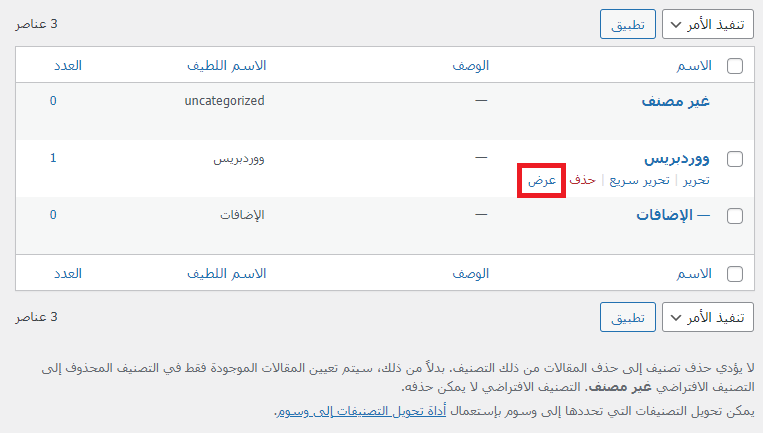
عند عرضك لتصنيف أب، سوف تُعرض جميع التصنيفات الفرعية ضمنه.
إضافة التصنيفات للقوائم
يُمكنك الاستفادة من التصنيفات كذلك من خلال إضافتها للقوائم ضمن موقعك، وذلك لتسهيل وصول الزوار لمحتواها، حيث يُحسن هذا بنية هيكلية الموقع، مما يُمكن أن يُسبب تكرار المحتوى ضمن الموقع، خصوصًا عندما تتبع لمقال لأكثر من تصنيف، لكن لا يؤثر هذا على تصنيفك ضمن محركات البحث، وسوف نتحدث فيما بعد عن كيفية حل مشكلة تكرار المحتوى عند الحديث عن آلية تحسين التصنيفات والوسوم.
توجه إلى قسم "المظهر" ثم تبويب "قوائم" ضمن لوحة تحكم ووردبريس، واختر القائمة التي تريد تعديلها، واختر "تصنيفات" من قسم "أضف عناصر القائمة" على اليمين، لانتقاء التصنيفات التي تُريد عرضها ضمن القائمة، ثم رتب التصنيفات التي أضفتها، وعند الانتهاء من هذه الخطوة اضغط على "حفظ القائمة".
عرض تصنيفات ووردبريس ضمن ودجت
يُمكنك عرض التصنيفات ضمن الموقع بطريقة أخرى باستخدام ودجت التصنيفات ضمن ووردبريس. تُعرض التصنيفات الآن في التذييل، وعند ضغطك على أي تصنيف سوف تظهر صفحة الأرشيف الخاصة به.
عرض تصنيف ووردبريس ضمن مكون
يحتوي محرر Gutenberg على مكون تصنيفات تستطيع استخدامه لعرض التصنيفات ضمن محتوى الصفحات أو المقالات، ويمتلك هذا المكون نفس الخيارات الموجودة في الودجت، وتستطيع إضافة CSS مُخصص كذلك.
ما هو وسم ووردبريس
الوسوم هي نوع آخر من الأصناف في ووردبريس، حيث تعمل بطريقة مختلفة عن تصنيفات ووردبريس، فبينما تُغطي التصنيفات مواضيعًا أكبر، تُركز الوسوم على مصطلحات أدق توصيفًا، ويمكنك أن تَعُد الوسوم كلمات مفتاحيةً للمنشورات أو فهرسًا لمحتواك.
تُساعدك الوسوم على وصف تفاصيل كل مقال، كما تربط المقالات ببعضها، وتُستخدم للبحث ضمن محتوى مدونة ووردبريس، وتختلف الوسوم عن الهاشتاغ، فالهاشتاغ هو كلمة مفتاحية مربوطة مع إشارة '#' المُستخدمة ضمن شبكات التواصل الاجتماعي، وتستطيع الضغط عليها والانتقال لنتائج بحث مرتبطة بهذا الهاشتاغ ضمن منصة التواصل الاجتماعي.
يُعَد استخدام الوسوم اختياريًا، فلا توجد وسوم افتراضية تُستخدم مع المقال في حال عدم اختيار وسم، ولا توجد هرمية للوسوم، ولهذا لا يوجد وسم فرعي أو وسم أب، ولا تُدار أو تُنشأ الوسوم ضمن محرر، بل تُدخل يدويًا في كل مرة تريد استخدامها، ولا يُمكن عرض وسوم المقال في أي مكان دون استخدام ودجت أو إضافة.
يُمكن أن يكون الوسم كلمةً واحدةً أو عبارةً، وعند إضافتها تستطيع اختيار الكلمات المفتاحية الرئيسية التي تصف المقال، حيث تُقدم الوسوم فكرةً عن محتوى المقال، ومن الجيد استخدام عدة وسوم مع كل مقال، فمثلًا إن كنت تكتب مقالًا عن البيتزا تستطيع استخدام وسوم مثل جبنة وعجين وبيبروني وغيرها.
إضافة وسوم للمقالات
يتضمن محرر المقال قسم "وسوم" يحتوي حقلًا تستطيع إدخال الوسم الذي تريده فيه.
كل ما عليك فعله لإضافة وسم للمقال هو كتابة الوسم ضمن الحقل، فإذا كان وسمًا مُستخدمًا سابقًا، فسوف يظهر لك لاختياره؛ أما إذا كان جديدًا، فتستطيع الضغط على زر Enter من لوحة المفاتيح لإضافته. كرر هذه الخطوة لكل وسم تريد إضافته، أو تستطيع كتابة الوسوم التي تريد مع الفصل بينها بفاصلة لإدخالها مرةً واحدةً.
سوف تظهر الوسوم ضمن حقل الوسوم، حيث توجد على كل منها إشارة X يُمكنك استخدامها لإزالة الوسم من المقال.
كيفية اختيار الوسوم
أفضل طريقة لاختيار الوسوم هي باستخدام الكلمات المفتاحية التي بنيت عليها المقال؛ أما في حال كتبت المقال دون التفكير مسبقًا بالكلمات المفتاحية، فعليك البحث عن الكلمات أو العبارات من مقالك التي تصفه جيدًا، إلى جانب البحث عن المصطلحات المميزة ضمن المقال، أي استخدام مفاهيم محددة قدر الإمكان، فمثلًا إن كنت تكتب مقالًا عن الهواتف الذكية، فسوف تستخدم المفاهيم الشائعة، مثل كاميرا سيلفي وذاكرة وشحن سريع وغيرها، كما تستطيع استخدام مصطلحات مميزة عن الهاتف الذكي مثل اسمه.
اختر من قائمة الوسوم الموجودة لديك عند الإمكان بدلًا من إنشاء وسم جديد مُماثل لآخر قديم لديك، حيث يجعل هذا وسومك أكثر قوةً، ويربط المقالات المتشابهة ببعضها ربطًا أفضل.
إنشاء وسوم ووردبريس ضمن محرر الوسوم
يعمل محرر الوسوم بنفس آلية محرر التصنيفات، ولإنشاء وسوم جديدة، عليك التوجه إلى قسم "مقالات" والضغط على تبويب "وسوم" من لوحة تحكم ووردبريس، ثم أدخل اسم الوسم والاسم اللطيف ووصفه تحت عبارة "أضف وسمًا جديدًا".
- الاسم: اسم الوسم الذي يعرض ضمن صندوق الوسوم المقترحة.
- الاسم اللطيف: اسم الوسم الذي يُعرض ضمن الرابط، حيث يُضاف تلقائيًا من الاسم في حال كان الحقل فارغًا، ويتضمن فقط الأحرف والأرقام وإشارة "-".
- الوصف: يسمح لك هذا الحقل بتوفير معلومات عن الوسم، ولا تعرض معظم القوالب هذه المعلومات، لذلك يُعَد استخدام هذا الحقل اختياريًا.
اضغط على "أضف وسمًا جديدًا" بعد الانتهاء من ملء الحقول السابقة.
سوف يظهر الوسم الجديد ضمن قائمة الوسوم على يسار الصفحة التي تستطيع منها تعديل الوسم ومعرفة عدد المقالات التي تستخدمه، كما سوف تظهر لك معلومات السيو إن كنت استخدمت إضافة Yoast.
تعديل وسوم ووردبريس من خلال محرر الوسوم
عليك أولًا تحريك مؤشر الفأرة فوق الوسم الذي تريد تعديله والموجود ضمن قائمة الوسوم. اختر "عرض" لعرض جميع المقالات التي تمتلك هذا الوسم.
يسمح لك خيار "تحرير سريع" بتغيير اسم الوسم والاسم اللطيف التابع له. اضغط على "تحديث الوسم" عند انتهائك من تعديل الحقول السابقة.
سوف تفتح نافذة جديدة عند الضغط على "تحرير"، وفيها تستطيع تعديل الاسم والاسم اللطيف والوصف، ويتضمن حقل الوصف المحرر القياسي، حيث تستطيع إضافة ملفات وسائط وشيفرة برمجية وتغيير تنسيق النص وإضافة روابط وغيرها الكثير. أَنهِ تعديلاتك ضمن هذه الصفحة، واضغط على "تحديث"، ليُحدث كل مقال يستخدم هذا الوسم.
عرض مقالات ذات وسم معين
حرك مؤشر الفأرة فوق الوسم المطلوب ضمن قائمة الوسوم، ثم اضغط على "عرض"، وذلك لتظهر لك صفحة أرشيف الوسم التي تتضمن جميع المقالات التي تمتلك هذا الوسم، وينتهي رابط هذه الصفحة باللاحقة /tag/tagname.
إضافة وسوم للقائمة
تستطيع إضافة الوسوم للقائمة باستخدام رابط صفحة أرشيف الوسم كما هو الحال في التصنيفات، وهنا سوف يظهر محتوى مُكرر، لكن لن يؤثر هذا على سيو الموقع، لذلك استخدم عن عمد الكثير من الوسوم في القوائم.
أضف /tag/tagname -مع استبدال tagname باسم الوسم- لنهاية رابط موقعك، أو استخدم خيار "عرض" ضمن قائمة الوسوم، ثم توجه إلى تبويب "قوائم" ضمن قسم "المظهر" في لوحة تحكم ووردبريس، وأضف "روابط مخصصة". ألصق الرابط الخاص بالوسم ضمن حقل الرابط، ثم أضف اسمًا ليظهر ضمن القائمة في حقل "نص الرابط"، واضغط على "أضف للقائمة".
أضِف الآن الرابط المُخصص للقائمة، وتستطيع تعديل الاسم وإضافة CSS وتغيير موقعه كيفما تريد. اضغط على "حفظ القائمة" لحفظ ما سبق من خطوات.
عرض وسوم ووردبريس باستخدام ودجت
لا تُعرض الوسوم ضمن موقعك افتراضيًا، لكن هناك طريقتين يُمكنك استخدامهما لعرض الوسوم. إن كنت تمتلك العديد من الوسوم، فتستطيع عرض الوسوم الأكثر استخدامًا فقط، أو استخدام سحابة وسوم تعرض الوسوم الأكثر شعبيةً بخط أكبر موازنةً مع غيرها، حيث يمتلك ووردبريس ودجت خاصًا للوسوم افتراضيًا، كما يُمكنك استخدام إضافات أخرى لاكتساب المزيد من خيارات التحكم بالوسوم.
يسمح لك ودجت "سحابة وسوم" بإضافة عنوان له، واختيار الأصناف التي تريد عرضها، وعرض عدد مقالات الوسم، حيث تتضمن الأصناف التصنيفات والوسوم وبضعة أمور أخرى.
سوف تُعرض الوسوم الآن ضمن التذييل، وعند الضغط على أحدها سوف تُعرض صفحة أرشيف الوسم التي تتضمن المقالات التي تمتلك هذا الوسم.
عرض وسوم ووردبريس باستخدام مكون
يمتلك محرر Gutenberg مكونًا بنفس خيارات الودجت، حيث يعرض سحابة وسوم ضمن المحتوى، وتستطيع إضافة شيفرة CSS مُخصصة.
كيفية التحويل بين تصنيف ووردبريس ووسم
عليك تحويل التصنيف إلى وسم أو بالعكس عند الاستخدام الخاطئ لها.
توجه إلى "أدوات" ثم تبويب "استيراد" ضمن لوحة تحكم ووردبريس، واضغط على "تثبيت الآن" تحت "محول التصنيفات والوسوم" لتثبيت إضافة التحويل، وتستطيع حذف هذه الإضافة عند انتهائك من عملية التحويل.
عليك الآن الضغط على "تشغيل الاستيراد".
سوف تظهر نافذة جديدة تستطيع منها اختيار ما إذا كنت تريد التحويل من تصنيف إلى وسم أو بالعكس، وذلك بالضغط على الزر المطلوب في الأعلى. اختر الآن كل تصنيف أو وسم تريد تحويله بالضغط على المربعات الموجودة بجانبها، وبعد الانتهاء من الاختيار اضغط على زر التحويل.
إن كان أي من العناصر السابقة هو اسم لتصنيف ووسم في آن واحد، فسوف تُنبهك الإضافة باستخدام نجمة "*"، ورسالة تُخبرك بما عليك توقعه. لا تُظهر هذه القائمة هرمية التصنيفات، أي من هو التصنيف الأب ومن هو الفرع.
موازنة بين تصنيفات ووردبريس ووسوم ووردبريس من ناحية تحسين محركات البحث
تختلف وظيفة التصنيفات والوسوم بالنسبة للمحتوى، ولا تستطيع القول إن أحدها أفضل من الآخر من ناحية تحسين محركات البحث، وبكل تأكيد فإن استخدام كليهما سوف يُحسن عملية التنقل ضمن الموقع، ويُحسن سيو الموقع عندما تُصمم موقعك لمساعدة الزوار على إيجاد المحتوى الذي يبحثون عنه.
عليك استخدام التصنيفات، لكن ليس عليك استخدام الوسوم، ويُفضل استخدام الاثنين معًا والاستفادة منهما لأقصى درجة.
أفضل الممارسات عند استخدام تصنيف ووردبريس
إليك بعض أفضل الممارسات لاستخدام التصنيفات لتحسين سيو الموقع.
ضع خطة لكل تصنيف في ووردبريس
فكر جيدًا بالتصنيفات التي لديك قبل كتابة المحتوى، فعند التفكير الجيد بها سوف تحصل على هيكلية أقوى لمحتواك، وعليك التفكير بكل موضوع تُريد لمدونتك تغطيته.
نظم محتواك على ورقة أو ضمن مُستند رقمي قبل البدء بإنشاء التصنيفات، حيث عليك أن تُقرر ما هي أفضل الخيارات بالنسبة للتصنيفات الأب والتصنيفات الفرعية لها، لذا عليك قضاء وقت عند التفكير بهيكلية الموقع وآلية التنقل ضمنه. تخيل آلية ارتباط المواضيع ببعضها ضمن مدونتك، واختر المواضيع الرئيسية بوصفها تصنيفات، حيث عليك تجميع هذه المواضيع ضمن الموضوع الرئيسي والمواضيع الفرعية، والبدء بتطوير التصنيفات من هذه النقطة. استخدم التصنيفات الفرعية لتقسيم مقالاتك إلى مجموعات أصغر.
استخدم أسماءً تصف محتوى التصنيف بمجرد النظر إليه، فأنت لا تريد إجهاد القُرّاء لاكتشاف مضمون التصنيفات، ولا تستخدم "غير مُصنف" بوصفه تصنيفًا في ووردبريس، لذا اختر بدلًا منه تصنيفًا افتراضيًا جديدًا.
عليك التعامل بحذر أكبر عند تعديل أي تصنيف بعد انطلاق الموقع، وبالتالي عليك بالمزيد من التخطيط لاستخدام التصنيفات استخدامًا صحيحًا كي لا تحتاج تغييرها عدة مرات في المستقبل، واستخدم الوسوم بدلًا من التصنيفات للمواضيع التي لن تستخدمها بكثرة.
استخدم فقط بضعة تصنيفات
معظم المدونات تحتاج بين 5 إلى 10 تصنيفات لذلك لا تتجاوز عشرة تصنيفات إلا في حال كان لديك آلاف المقالات الموزعة على مواضيع متعددة. استخدم أقل عدد ممكن من التصنيفات ليكون تنظيم موقعك أسهل.
استخدم تصنيفا واحدا لكل مقال
عيّن تصنيفًا رئيسيًا واحدًا لكل مقال، فإن كانت مقالاتك تتناسب مع العديد من التصنيفات، فعليك إعادة التفكير بتصنيفاتك أو استخدام الوسوم، وتستطيع تعيين عدة تصنيفات للمقال، لكن لن يُحسن هذا سيو الموقع، بل يُمكن أن يؤدي لمشاكل سيو.
استخدم تصنيفات فرعية
يُنصح باستخدام التصنيفات الفرعية في حال وجود محتوى ضخم ضمن مدونتك، ومع أن استخدامها ليس إلزاميًا، إلا أنها مفيدة إن كانت تصنيفاتك تُغطي مجالًا واسعًا من المواضيع التي يُمكن تقليصها، حيث تُساعد التصنيفات الفرعية المستخدمين على إيجاد المحتوى الذي يريدونه.
إن كنت تمتلك الكثير من المقالات، فسيُسهل هذا إضافتها للتصنيفات الفرعية، لذلك انقل هذه المقالات من التصنيف الأب إلى التصنيف الفرعي.
لا تضف التصنيفات إلى الروابط الدائمة
لا يُنصح بإضافة التصنيفات إلى الروابط الدائمة، فهي تزيد من حجم النص ضمن الرابط ويصعب تذكرها، ولا تنسى أن التصنيفات الفرعية توجد ضمن التصنيفات الأب، ويتسبب هذا في إطالة الرابط، وبالتالي عدم إضافة التصنيفات للروابط يحافظ على بقائها قصيرةً.
أفضل الممارسات عند استخدام وسم ووردبريس
إليك بعض أفضل الممارسات لاستخدام الوسوم لتحسين سيو الموقع.
خطط استخدام كل وسم في ووردبريس
لا تُضف الوسوم للمقالات اعتباطيًا، بل فكر جيدًا قبل إنشاء وسم جديد أو إضافة وسم سابق للمقال، لذلك عليك إنشاء قائمة بالوسوم التي تريد استخدامها باستمرار، حيث يُساعد هذا على ربط المقالات ببعضها. استخدم كلمات مُفردةً أو عبارات، وحاول أن تكون هذه الكلمات أو العبارات سهلة الفهم وتشرح مضمونها، ولا تستخدم عنوان المقال أو أسماء التصنيفات.
ابحث عن الكلمات المفتاحية
ابحث عن أفضل الكلمات المفتاحية التي تُناسب موضوعك والتي يُمكن أن تتصدر بها، واستخدمها بوصفها وسومًا.
استخدم الكثير من الوسوم
لا يوجد حد لعدد الوسوم التي تستطيع استخدامها لكل مقال، لكن للحفاظ على موقعك قابلًا للإدارة، يُفضل استخدام 10 وسوم أو أقل لكل مقال، مع التركيز على الكلمات المفتاحية الرئيسية لكل مقال.
تحسين التصنيفات والوسوم
توفر إضافات تحسين محركات البحث مثل Rank Math وYoast أدوات لتحسين السيو لكل تصنيف ووسم ووردبريس، حيث تستطيع إضافات السيو التحكم بما تستطيع محركات البحث رؤيته وكيف تراه، وذلك من خلال تعديل إعدادات التصنيفات والوسوم، وتستطيع تغيير العناوين وإضافة أوصاف تستطيع الروبوتات فهمها واختيار الأمور التي يستطيع الروبوت تتبعها، وإن كانت مُتضمنةً في خريطة الموقع وغيرها من الأمور.
معظم الإعدادات مضبوطة مسبقًا، لكنك تستطيع إجراء بعض التعديلات لتحسين سيو الموقع قليلًا، فمثلًا ربما تريد إخفاء التصنيفات والوسوم عن محركات البحث لمنعها من فهرسة محتوى موقعك مرتين، وبالرغم أن هذا المحتوى يُعَد مكررًا، إلا أنه لا يؤثر على تصدرك نتائج البحث، لكن هذا يتسبب في استهلاك موارد بوتات محركات البحث، وبالتالي تخسر عمليات مسح مهمةً لموقعك من قِبل هذه البوتات بما أنها تعيد مسح نفس المحتوى، وبالتالي تتأخر عن مسح المحتوى الجديد.
لنُلقِ نظرةً على كيفية إخفاء نتائج التصنيفات والوسوم باستخدام إضافة Yoast، وهو أمر تستطيع تنفيذه باستخدام إضافة Rank Math كذلك.
تحسين التصنيفات والوسوم باستخدام إضافة Yoast
توفر إضافة Yoast عدة تحسينات لتصنيفات ووسوم ووردبريس. توجه بعد تثبيت Yoast إلى تبويب "مظهر البحث" ضمن قسم SEO في لوحة تحكم ووردبريس، ثم اختر "الفئات".
يتضمن هذا القسم الكثير من الأقسام الفرعية، أولها هو التصنيفات، ويظهر الخيار الأول "عرض تصنيفات في نتائج البحث؟". عطل هذا الخيار، وبالرغم من أن موقعك لن يُعاقب بسبب تكرار المحتوى، لكن يُمكن أن يتسبب هذا بمشاكل، ووظيفة هذا الخيار هي منع محركات البحث من فهرسة نفس المقال مرتين.
انتقل الآن لقسم الوسوم وعطل الخيار الأول "عرض وسوم في نتائج البحث؟" كي لا يُفهرس محتواك مرتين.
الخلاصة
تُعَد التصنيفات والوسوم أدوات مهمةً لتنظيم موقع وبناء هيكلية محتواه، لذا انظر إلى مدونتك على أنها كتاب وأن استخدام التصنيفات هو قائمة محتوى والوسوم هي الفهرس. سوف يُحسن الاستخدام الصحيح لهذه الأصناف سيو الموقع والتنقل ضمنه، لكن إن استخدمتها بشكل خاطئ، فربما يكون الحل بتحويلها للنوع الآخر.
ترجمة -وبتصرّف- للمقال WordPress Categories & Tags: Best Practices for Blogging and SEO لصاحبه Randy A. Brown.
اقرأ أيضًا
- أساسيات تحسين محركات البحث للصفحات
- إضافات مساعدة لبناء صفحات مواقع ووردبريس
- كيفية استخدام مكون أحدث المقالات في ووردبريس
- استخدام التصنيفات والوسوم بفعالية في ووردبريس
- إنشاء أنواع التصنيفات Taxonomies والحقول Fields في ووردبريس
- الاستخدام الأمثل للفئات والوسوم والتصنيفات في ووردبريس


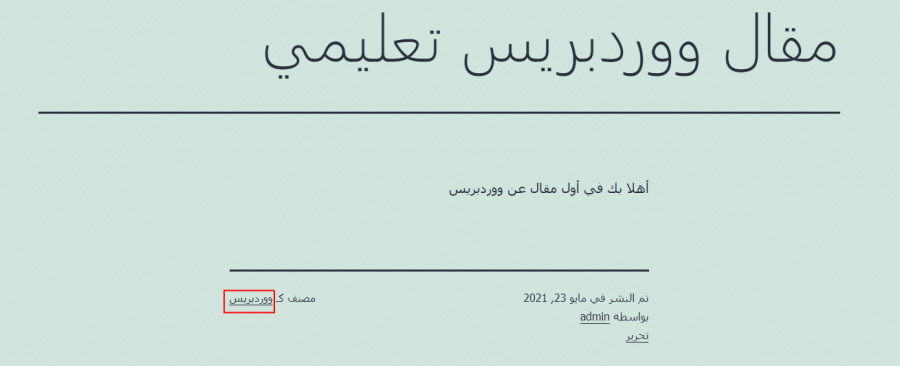
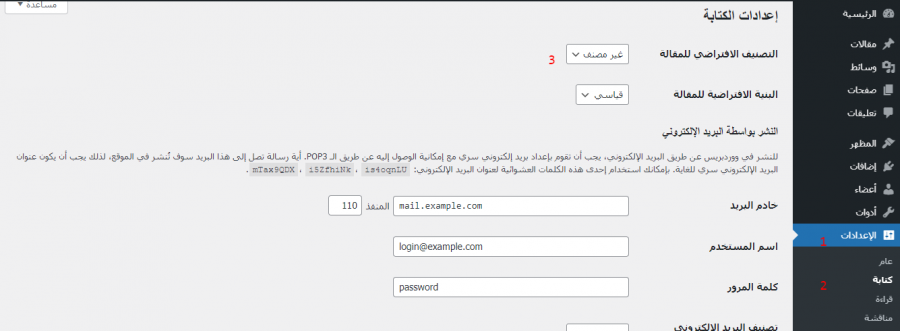

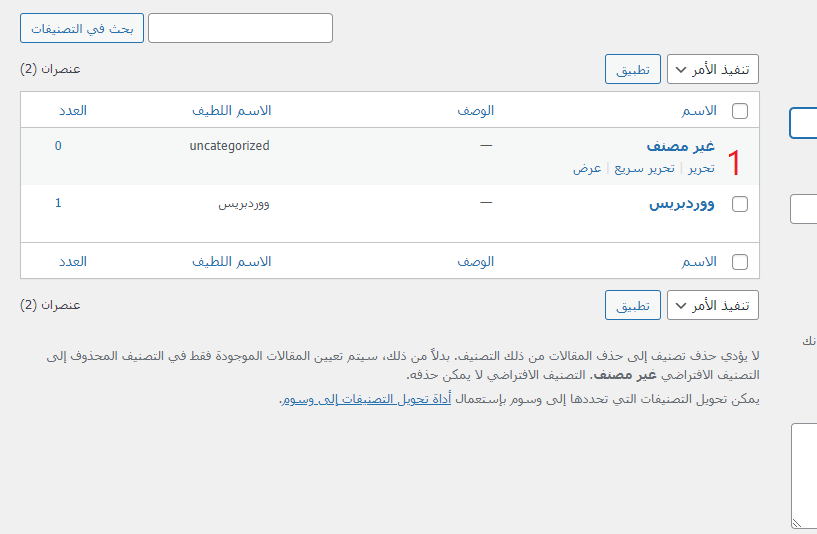
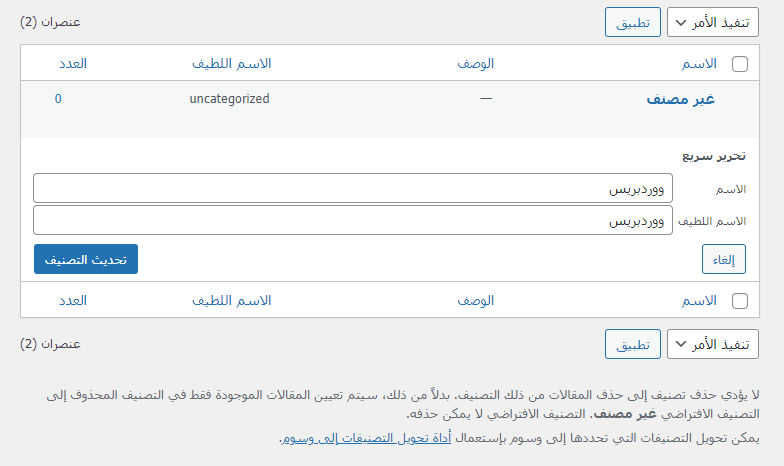
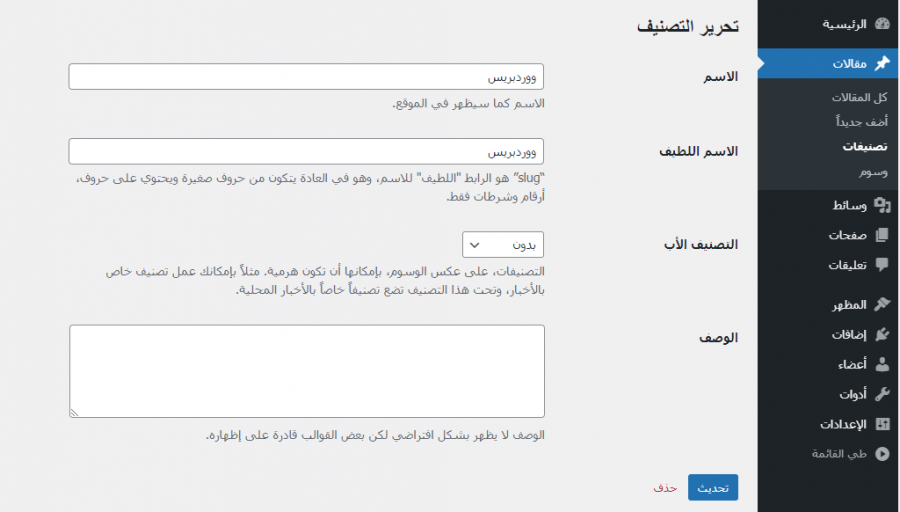
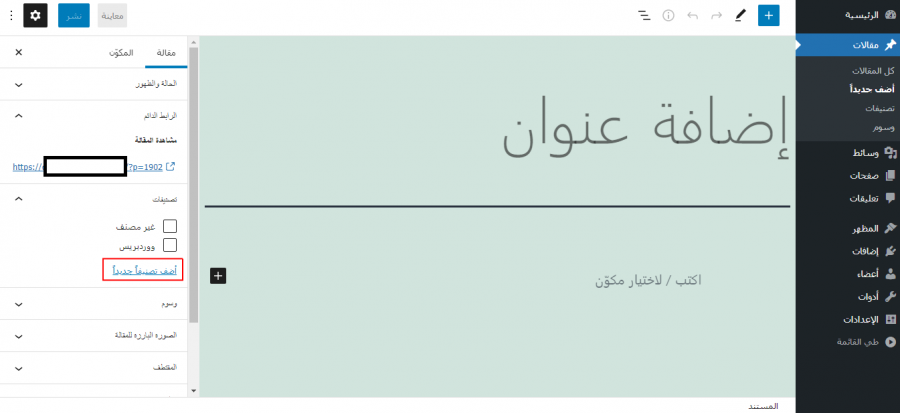
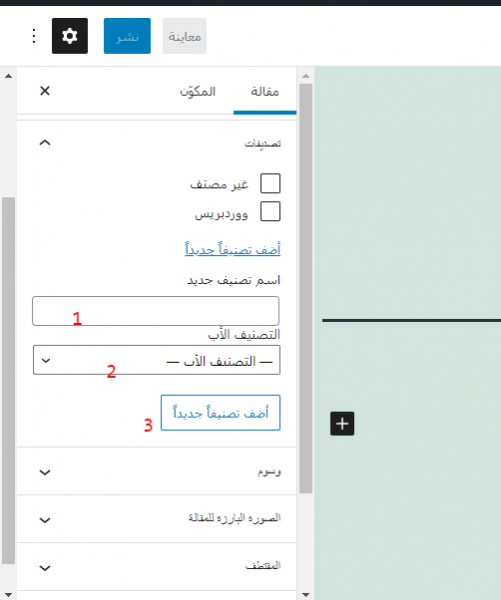
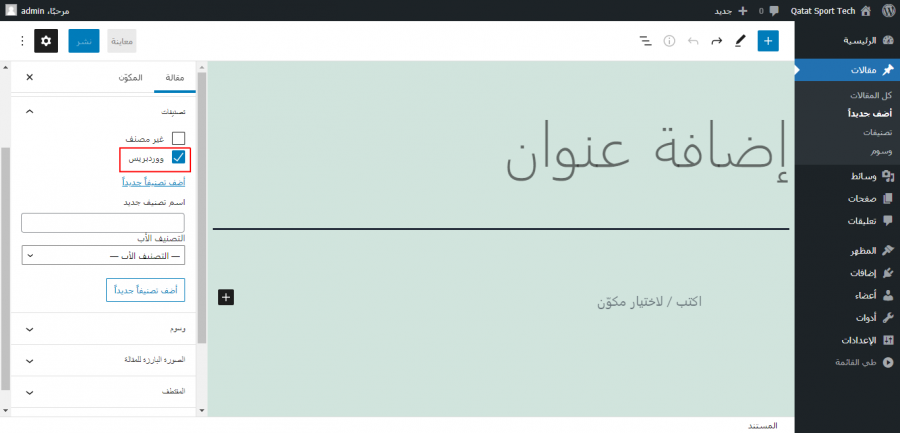
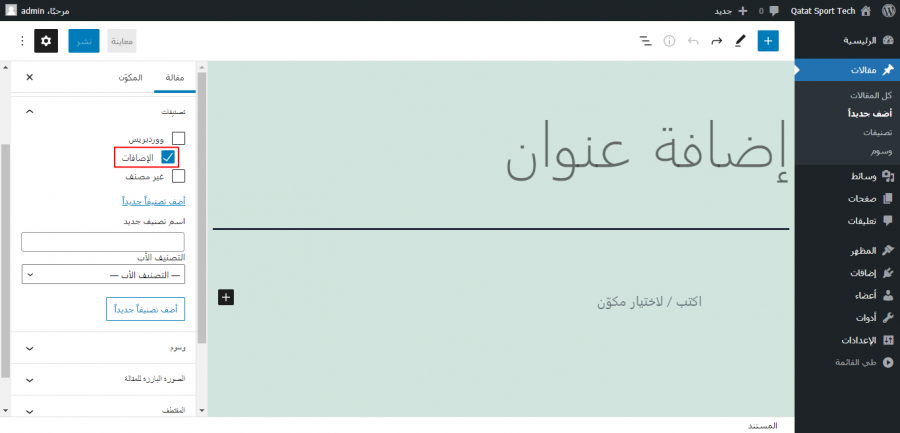
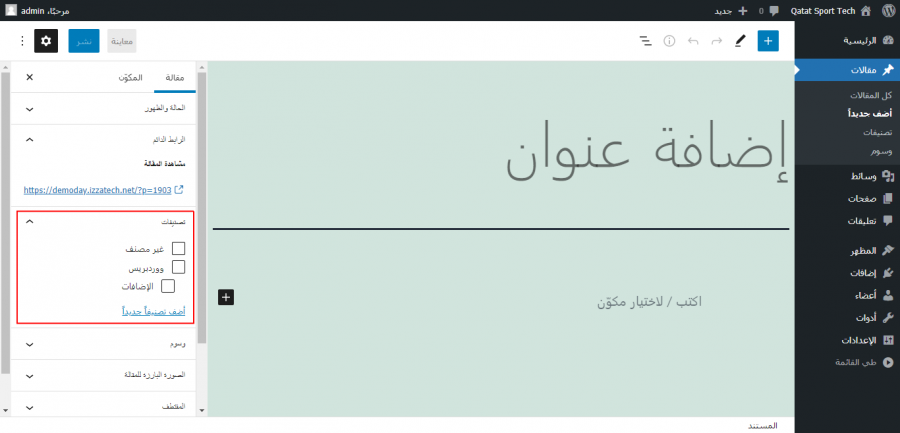
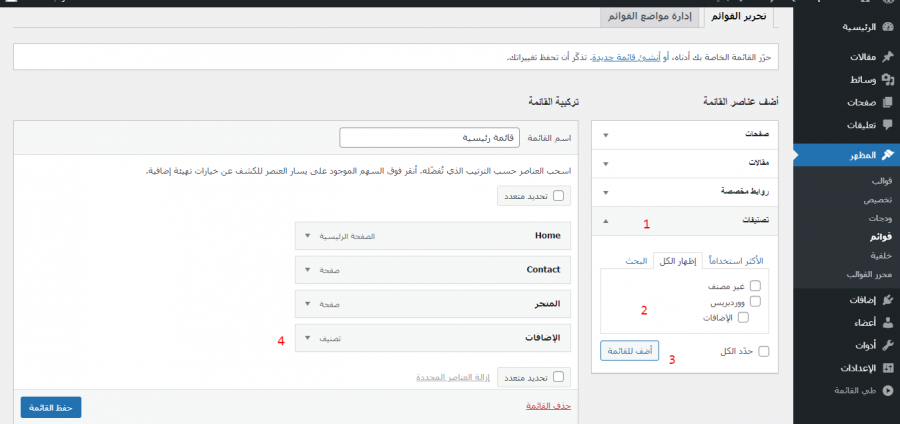
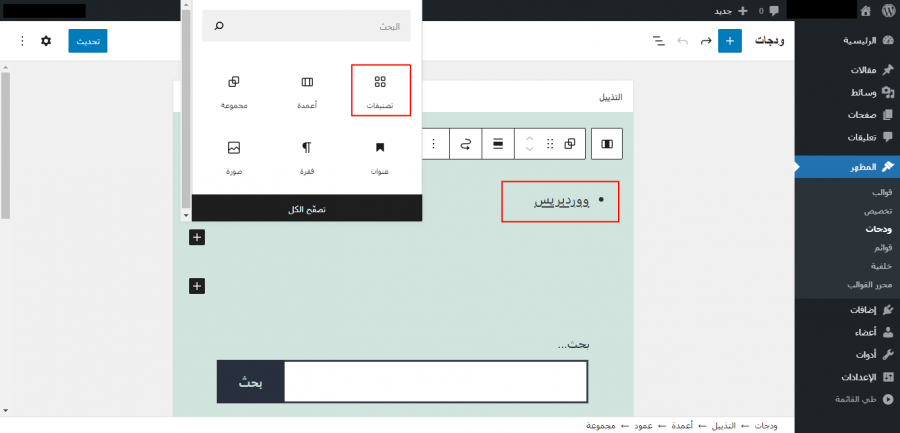
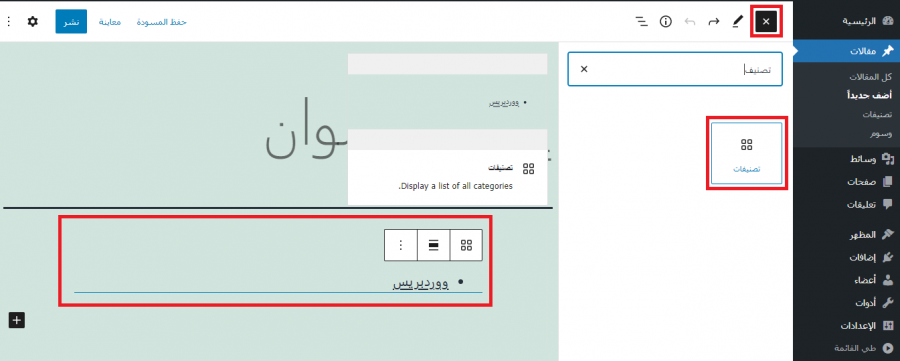
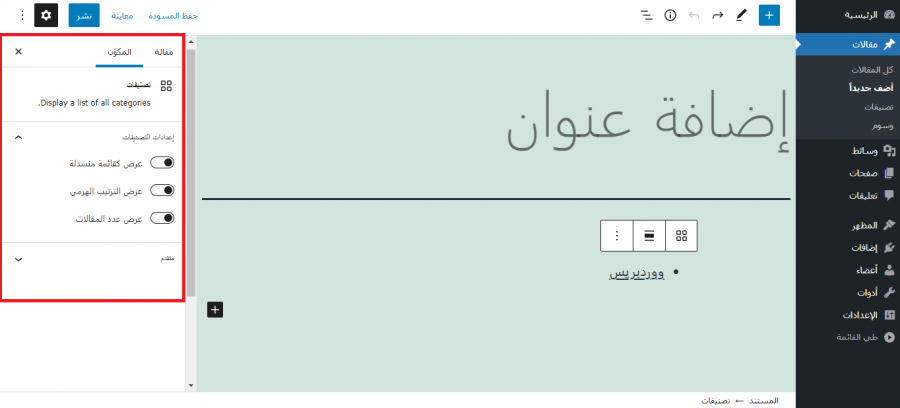
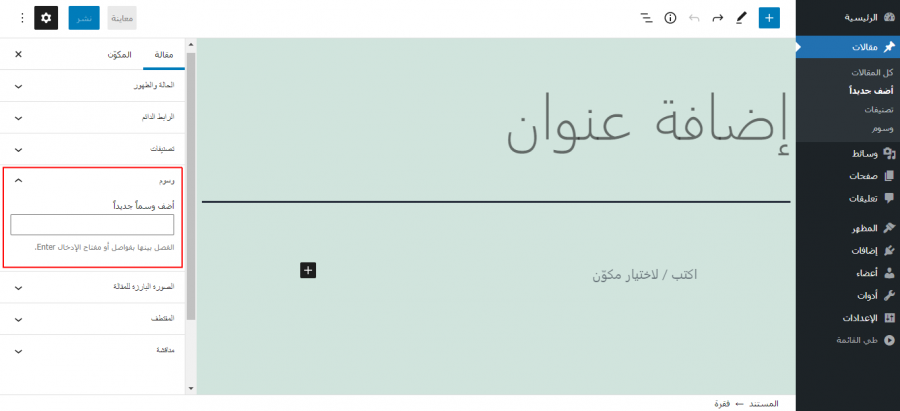
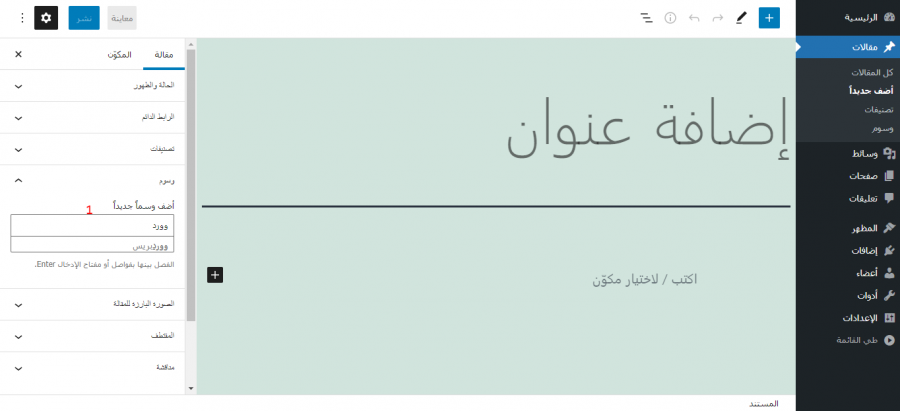
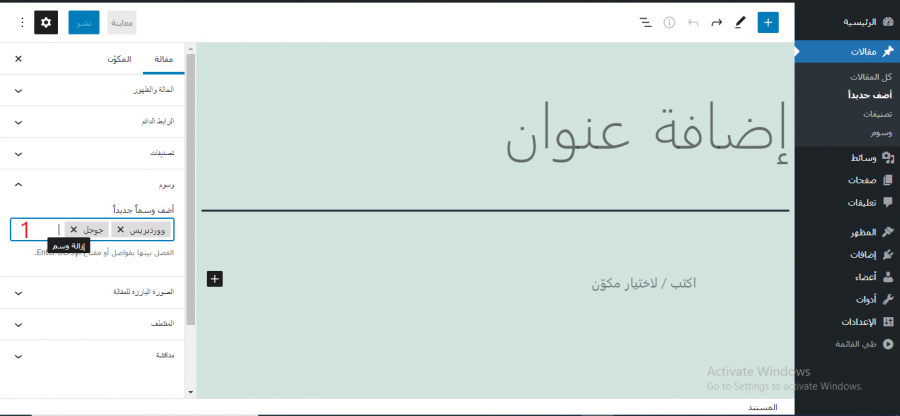
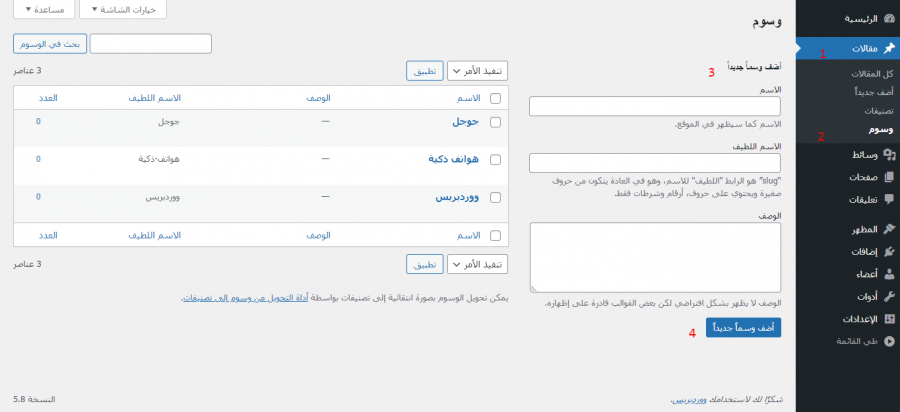
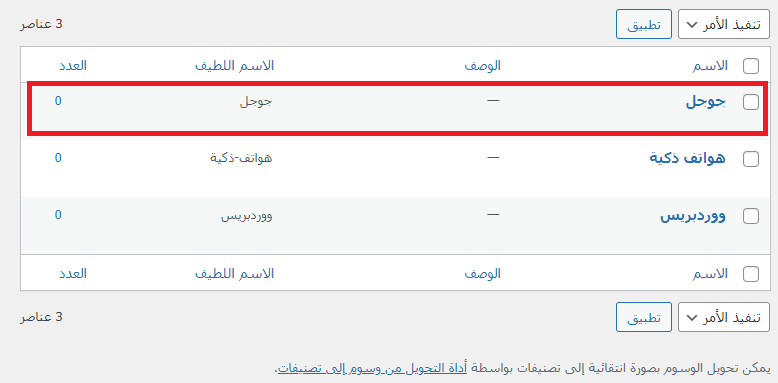
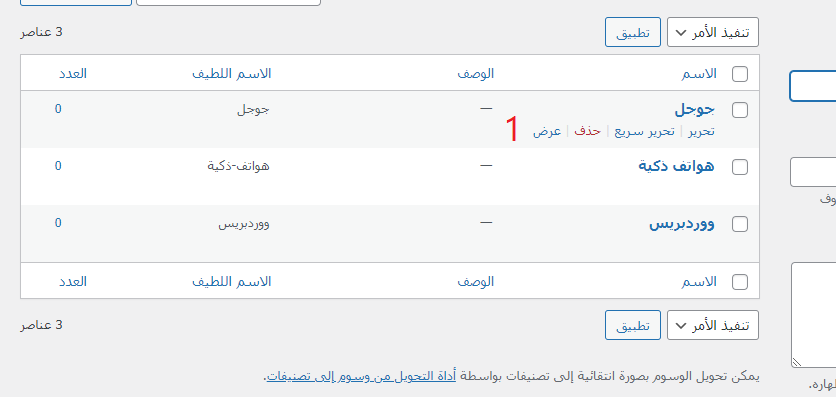
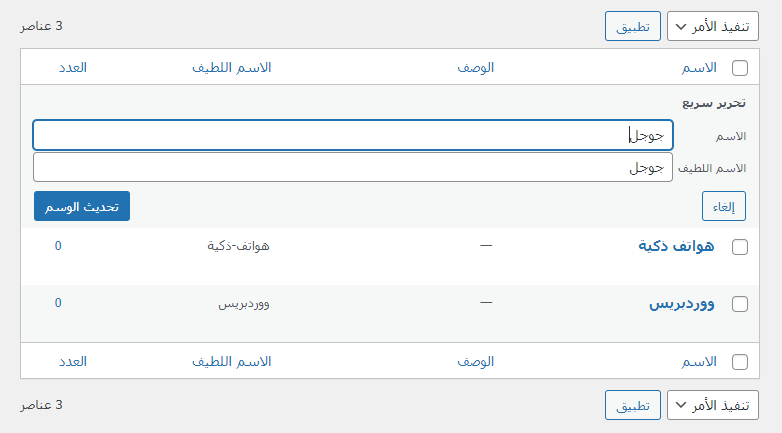
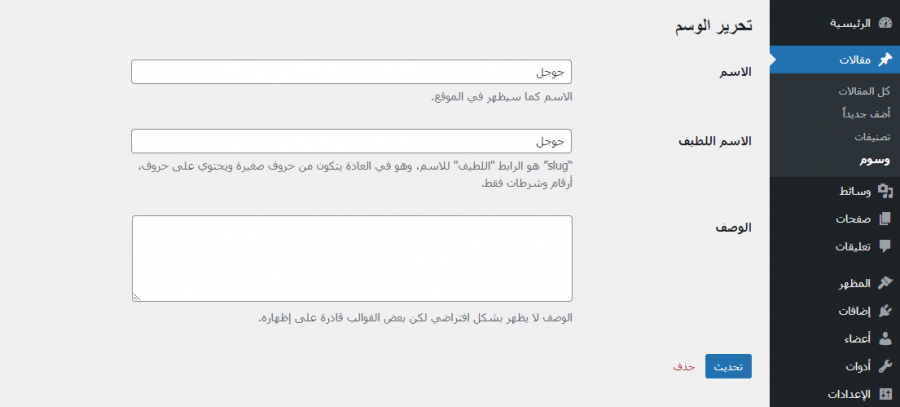
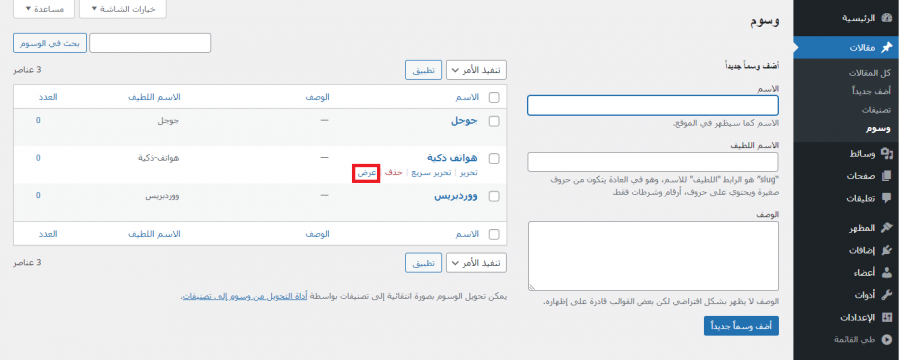
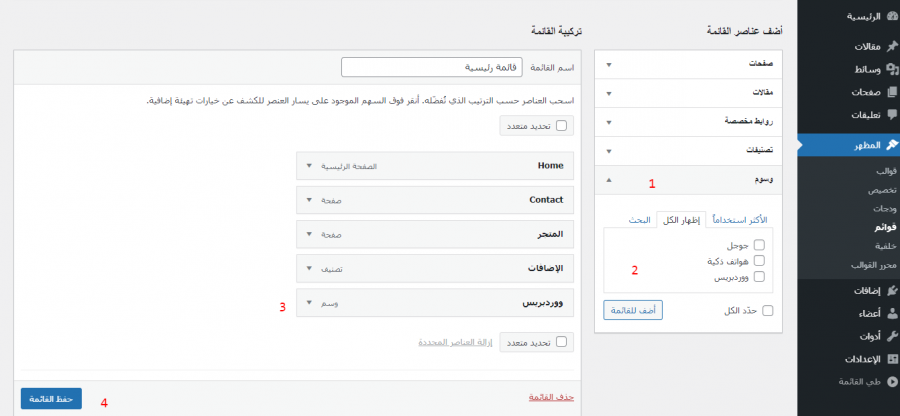
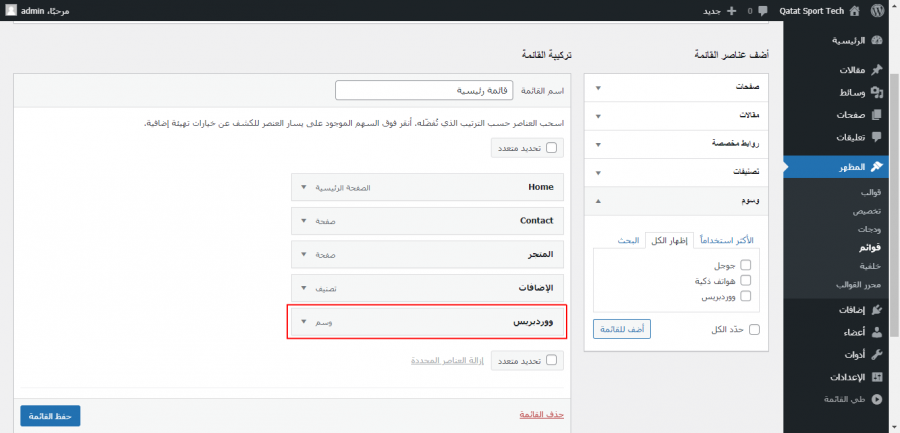
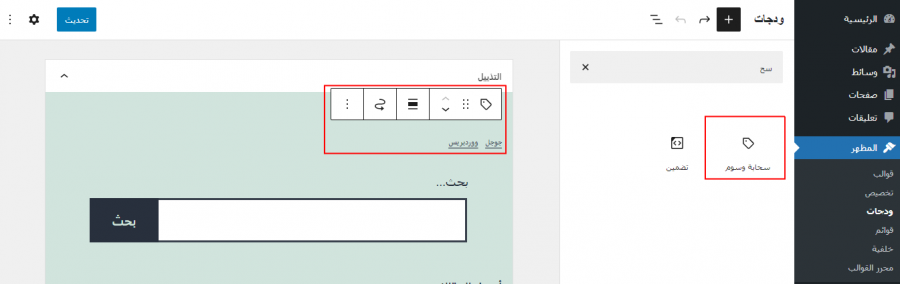
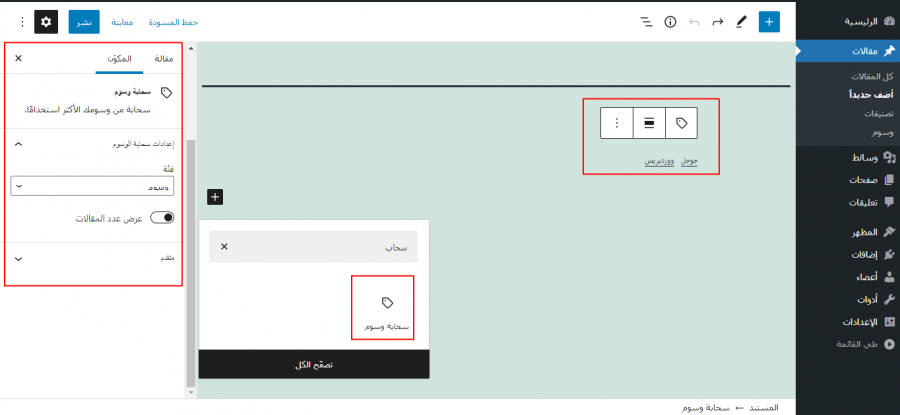
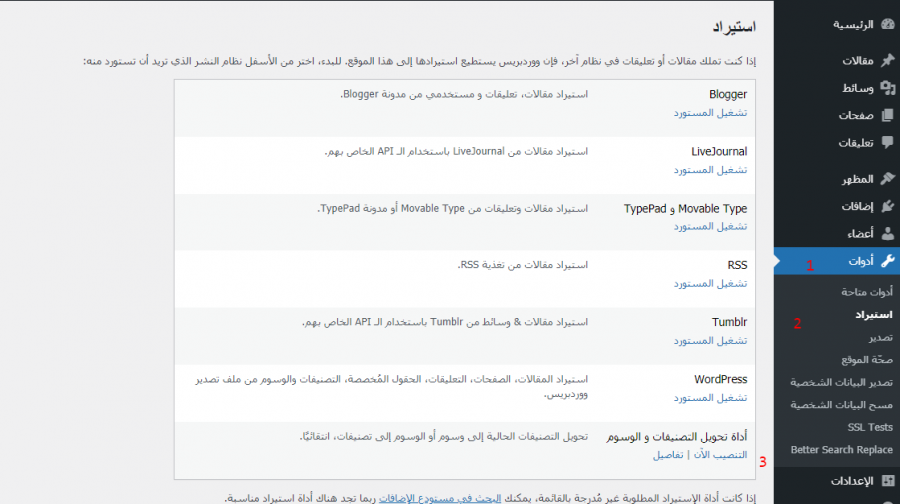
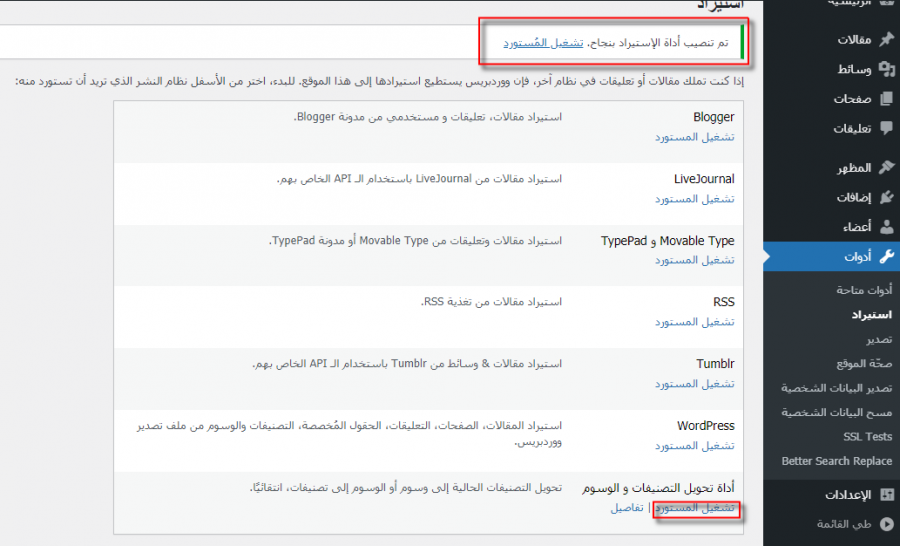
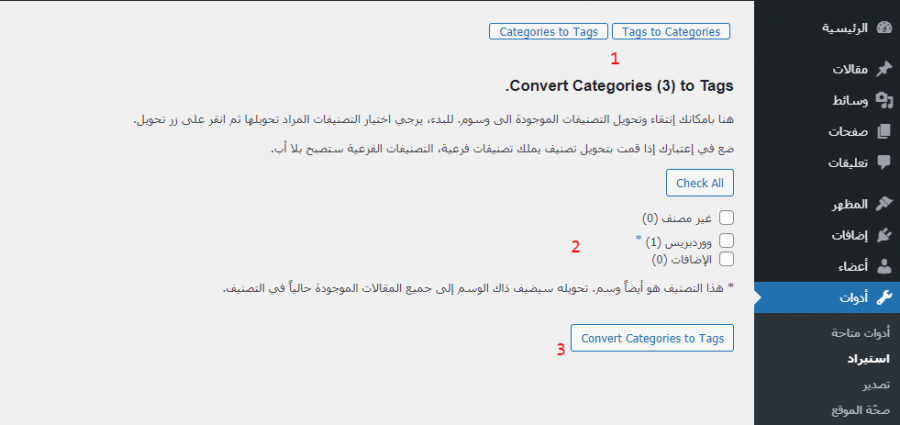
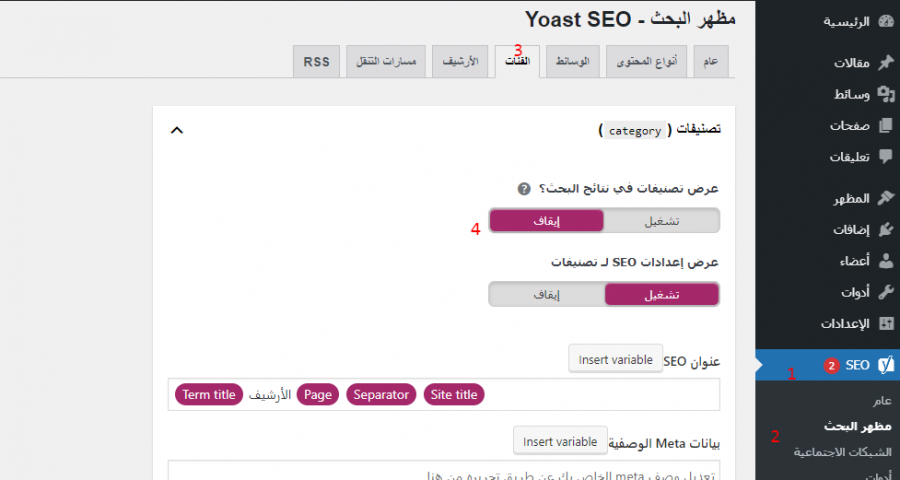
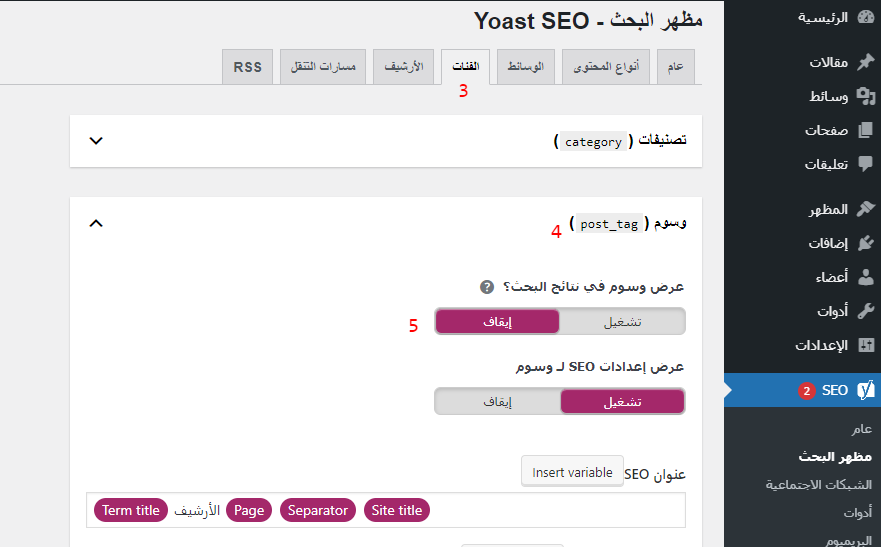










أفضل التعليقات
لا توجد أية تعليقات بعد
انضم إلى النقاش
يمكنك أن تنشر الآن وتسجل لاحقًا. إذا كان لديك حساب، فسجل الدخول الآن لتنشر باسم حسابك.